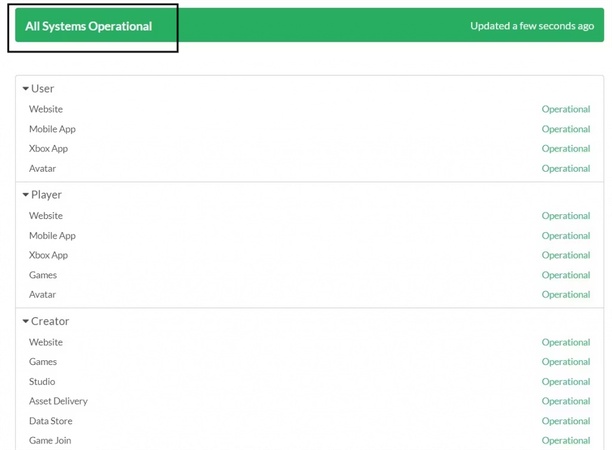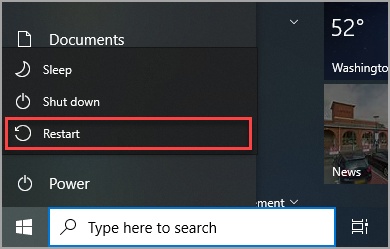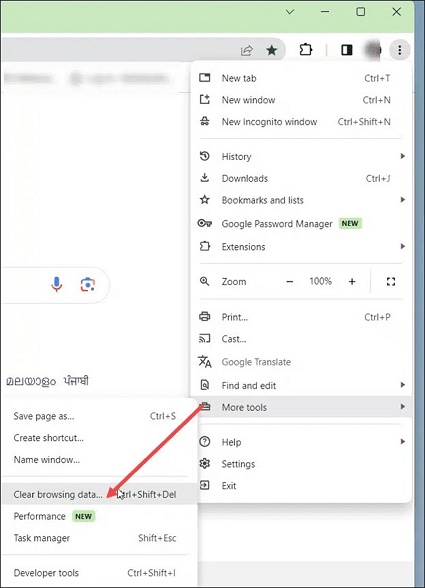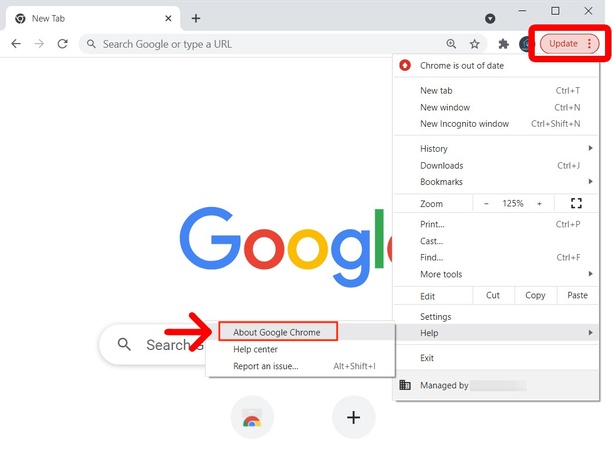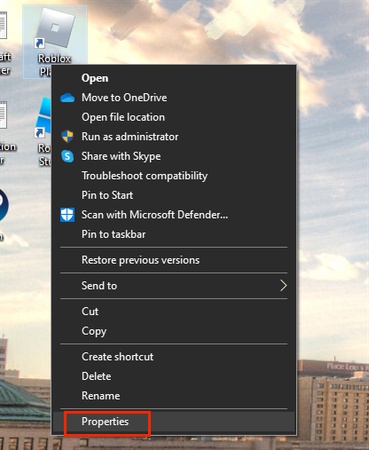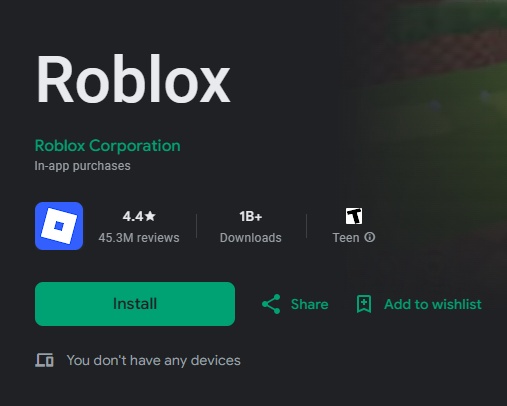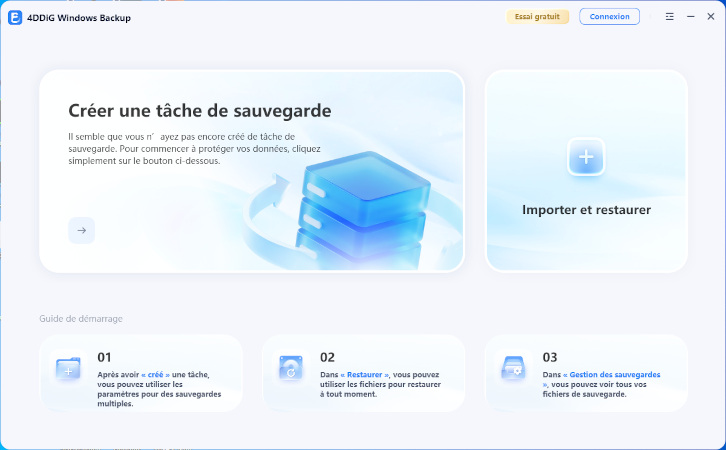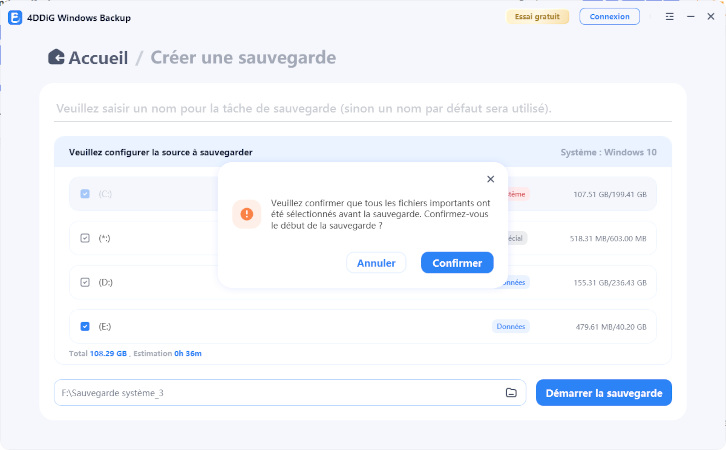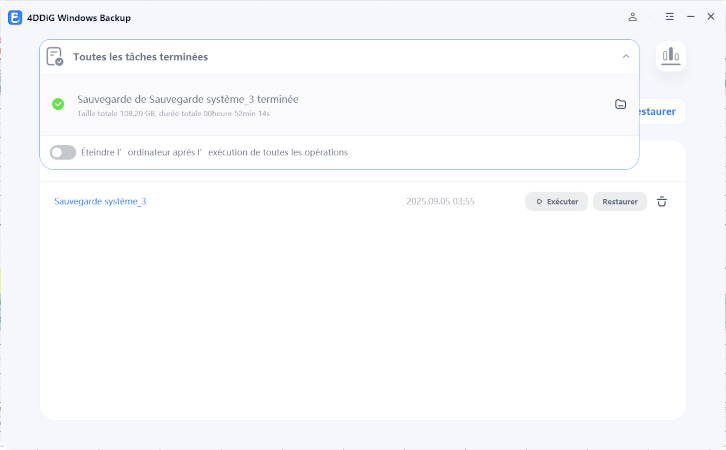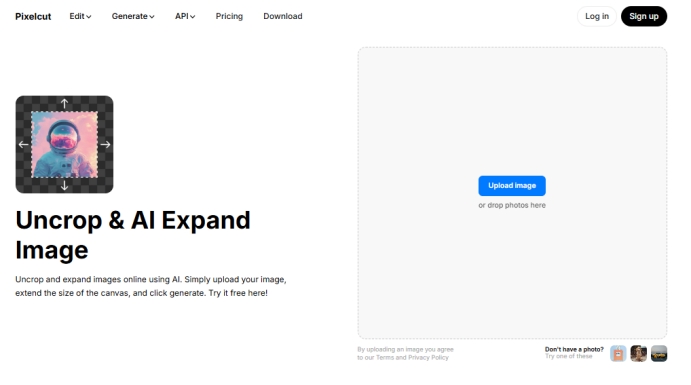Guide complet pour corriger l’erreur Roblox 277
Chaque jour, des millions de personnes dans le monde créent, partagent et jouent à des jeux sur Roblox. Mais même les meilleurs moments peuvent être gâchés par des problèmes techniques. Le code d’erreur 277 de Roblox est l’un des plus agaçants. En essayant de se connecter aux serveurs, les joueurs commentent souvent : « Je reçois sans cesse le code d’erreur 277 sur Roblox. » Ce problème ne survient pas une seule fois ; il peut se répéter encore et encore et bloquer complètement le jeu.
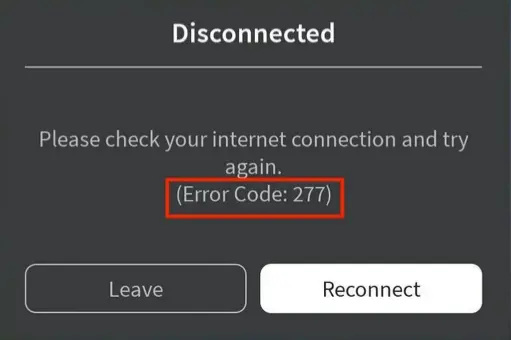
Cet article vous expliquera ce que signifie le code d’erreur 277 de Roblox, pourquoi il se produit et, surtout, comment le corriger étape par étape. Nous aborderons également d’autres problèmes similaires, tels que le code d’erreur 279 et le code d’erreur 524 de Roblox, afin que vous soyez prêt.
Partie 1 : Qu’est-ce que l’erreur Roblox 277 ?
L’une des erreurs de déconnexion les plus courantes sur Roblox est le code d’erreur 277. Vous vous demandez peut-être ce que ce code signifie dans Roblox ? La plupart du temps, les joueurs voient un message indiquant que le jeu a été déconnecté en raison de problèmes avec le serveur. Cela signifie que le jeu a perdu une connexion stable avec le serveur et a dû s’arrêter. Ce n’est pas une sanction ni une interdiction. C’est comme un appel téléphonique qui se coupe sans cesse. Il existe plusieurs maillons dans la chaîne où la rupture peut se produire.
Symptômes courants de l’erreur Roblox 277
- Vous êtes soudainement expulsé du jeu.
- Vous voyez une notification indiquant : « Roblox a perdu la connexion avec le serveur du jeu. »
- Vous ne pouvez pas vous reconnecter sans recevoir la même erreur.
Pourquoi est-ce que je reçois sans cesse l’erreur 277 sur Roblox ?
Vous pouvez continuer à recevoir le code d’erreur 277 de Roblox parce que les serveurs sont en panne. Ce n’est pas toujours la faute de votre appareil. Mais parfois, le problème vient d’une connexion Wi-Fi domestique instable ou d’un fichier cache corrompu qui interrompt la liaison. Les anciens navigateurs et les pare-feux peuvent également aggraver la situation. C’est comme essayer d’appeler un ami alors que votre téléphone perd constamment le signal : vous pouvez parler une seconde, puis la ligne se coupe.
Code d'Erreur 279 Roblox : Ce Qu'il Est & Comment le Corriger
Partie 2 : Comment corriger l’erreur Roblox 277
Si vous êtes bloqué, la seule façon d’avancer est d’essayer les réparations une par une. Même les débutants peuvent suivre ces étapes pour corriger le problème 277 sur Roblox.
Solution 1 : Vérifier l’état des serveurs Roblox
Pour cela, nous allons vérifier si le problème vient de Roblox :
Tout d’abord, fermez Roblox et votre navigateur.
-
Ensuite, ouvrez la page officielle « Roblox Status » (recherchez « Statut Roblox »).
Regardez si « All Systems Operational » ou « Partial/Major Outage » s’affiche.
-
S’il y a une panne pour le Gameplay ou les services Player/Creator, le problème vient de Roblox — patientez et réessayez plus tard.
-
Vérification optionnelle : recherchez « Roblox down » pour voir si de nombreux utilisateurs signalent des problèmes en même temps.

Si le statut est normal, passez à la solution 2.
Solution 2 : Redémarrer votre appareil et votre réseau
Cette méthode permet principalement de rafraîchir les connexions et de corriger les petits dysfonctionnements temporaires.
Sur Windows/Mac :
-
Éteignez complètement votre ordinateur en choisissant « Arrêter » plutôt que « Mettre en veille ». Cela mettra fin à tous les processus et permettra d’établir de nouvelles connexions.

-
Débranchez votre modem et votre routeur du secteur pendant trente secondes. Cela permet aux condensateurs de se vider et à la mémoire de supprimer tout problème résiduel.
-
Rebranchez-les et attendez deux minutes complètes jusqu’à ce que les voyants se stabilisent. Cela signifie que l’alimentation est stable et qu’internet est synchronisé.
-
Rallumez votre ordinateur, reconnectez-vous à votre réseau Wi-Fi habituel et assurez-vous que le signal est fort et que la connexion internet fonctionne.
-
Rejoignez un jeu public sur Roblox et jouez une minute pour vérifier si le message de déconnexion réapparaît ou a disparu.
Vérifications supplémentaires (PC/console/téléphone) :
-
Lorsque c’est possible, utilisez un câble Ethernet pour vous connecter. Les connexions filaires posent moins de problèmes, offrent une latence plus faible et sont plus stables que le Wi-Fi.
-
Approchez-vous de votre routeur sans fil, retirez les obstacles entre vous ou basculez votre appareil sur la bande plus rapide de 5 GHz.
-
Sur votre téléphone, activez le mode avion, attendez dix secondes, puis désactivez-le à nouveau. Cela actualisera vos connexions réseau avant de relancer Roblox.
Si l’erreur 277 apparaît encore après ces redémarrages, passez aux solutions plus avancées ci-dessous pour vider le cache, mettre à jour ou réinstaller le jeu.
Solution 3 : Vider le cache et les fichiers temporaires de Roblox
Supprimez les fichiers locaux corrompus qui provoquent des déconnexions.
Windows (lecteur de bureau Roblox) :
-
Tout d’abord, quittez Roblox et fermez votre navigateur ou lanceur.
-
Appuyez ensuite sur Windows + R, tapez %localappdata%, puis appuyez sur Entrée.
Trouvez et ouvrez le dossier Roblox.
-
Supprimez les dossiers nommés Versions, logs et HttpCache si vous les voyez.
-
Appuyez à nouveau sur Windows + R, tapez temp, puis appuyez sur Entrée, et supprimez les fichiers restants liés à Roblox s’ils existent.
Videz la corbeille, puis rouvrez Roblox et testez.
Données du navigateur (Chrome/Edge/Firefox) :
Tout d’abord, ouvrez la fonction « Effacer les données de navigation » de votre navigateur.
Période : Toutes les périodes.
Effacez les images et fichiers mis en cache.
-
Allez dans Paramètres du site > Afficher les autorisations et les données enregistrées sur les sites (le libellé peut varier).
-
Recherchez roblox.com et rblxcdn.com, puis effacez les données du site pour les deux.

Redémarrez le navigateur et testez Roblox.
Android :
Paramètres > Applications > Roblox > Stockage.
Appuyez sur Vider le cache (évitez Effacer les données sauf si vous comptez vous reconnecter).
Rouvrez Roblox et testez.
iOS :
Réglages > Général > Stockage iPhone > Roblox.
Appuyez sur Décharger l’app (conserve les documents et données), puis Réinstaller l’app.
Testez Roblox.
-
C’est une étape essentielle pour corriger l’erreur Roblox 277 sur PC, car le cache corrompu en est souvent la cause principale.
Solution 4 : Mettre à jour Roblox ou votre navigateur
Assurez-vous de ne pas utiliser une version obsolète qui perturbe les connexions.
Application Roblox (installateur de bureau Windows) :
-
Fermez complètement Roblox — assurez-vous que la fenêtre du jeu et le lanceur sont bien arrêtés pour qu’aucun processus ne reste en arrière-plan.
-
Ouvrez votre navigateur, connectez-vous à roblox.com et cliquez sur Jouer sur n’importe quel jeu. Le lecteur Roblox vérifiera automatiquement les mises à jour avant de se lancer. C’est la façon la plus simple d’obtenir la dernière version sans effort supplémentaire.
-
Si la mise à jour automatique ne démarre pas, ne paniquez pas. Parfois, des fichiers endommagés bloquent le processus. Dans ce cas, désinstallez Roblox de votre ordinateur (voir la solution 7 pour les étapes détaillées).
-
Une fois désinstallé, retournez sur roblox.com, connectez-vous et essayez de lancer un jeu à nouveau. Le site vous invitera à télécharger une nouvelle copie du lecteur Roblox, vous garantissant une installation propre avec les dernières mises à jour.
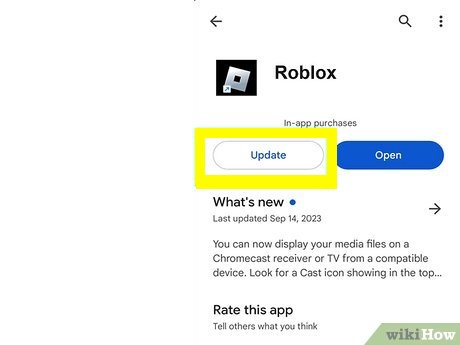
Navigateurs :
-
Chrome : Menu ⋮ > Aide > À propos de Google Chrome > laissez-le se mettre à jour > Relancer.
-
Edge : Menu … > Aide et commentaires > À propos de Microsoft Edge > mise à jour > Redémarrer.

-
Firefox : Menu ≡ > Aide > À propos de Firefox > mise à jour > Redémarrer.
Parfois, les anciennes versions provoquent souvent l’erreur 277, donc après la mise à jour, vous pouvez tester à nouveau.
Solution 5 : Utiliser le mode de compatibilité (Windows)
Améliorez la stabilité sur du matériel ancien ou avec des configurations de pilotes inhabituelles.
Tout d’abord, fermez Roblox.
-
Ensuite, appuyez sur Windows + R, tapez %localappdata%\Roblox\Versions, puis appuyez sur Entrée.
-
Ouvrez le dossier de la version la plus récente (version-xxxxxxxx), puis faites un clic droit sur RobloxPlayerBeta.exe > Propriétés.

Ouvrez l’onglet Compatibilité.
-
Cochez la case Exécuter ce programme en mode de compatibilité pour : et sélectionnez Windows 8.
Cochez également Désactiver les optimisations plein écran.
-
Cliquez sur Modifier les paramètres PPP élevés, cochez Remplacer le comportement de mise à l’échelle PPP élevée (Mise à l’échelle effectuée par : Application) > OK.
Cliquez sur Appliquer > OK, puis lancez Roblox.
Cette combinaison stabilise souvent la synchronisation des images et le comportement réseau pouvant entraîner le code d’erreur Roblox 277.
Solution 6 : Vider le cache DNS sur Windows
Effacez les anciens enregistrements DNS pouvant empêcher la connexion aux serveurs Roblox.
Cliquez sur Démarrer, puis tapez cmd.
-
Cliquez avec le bouton droit sur Invite de commandes et choisissez « Exécuter en tant qu’administrateur ».
Redémarrez votre ordinateur.
Essayez à nouveau Roblox.
De nombreuses boucles de connexion/déconnexion à l’origine du code d’erreur 277 peuvent être corrigées en suivant les étapes de réinitialisation flushdns et winsock.
Solution 7 : Réinstaller Roblox
Windows (programme d’installation de bureau) :
-
Fermez complètement Roblox — assurez-vous que la fenêtre du jeu et le lanceur Roblox soient bien arrêtés pour éviter toute interférence.
-
Sur votre PC, ouvrez Paramètres > Applications > Applications installées (ou Applications et fonctionnalités selon la version). Faites défiler jusqu’à Roblox, puis cliquez sur Désinstaller. Suivez les instructions pour le supprimer.
-
Pour vous assurer qu’aucun fichier corrompu ne reste, appuyez sur Windows + R, tapez %localappdata%, puis appuyez sur Entrée. Si un dossier Roblox est encore présent, supprimez-le manuellement.
-
Videz votre corbeille pour supprimer tout fichier résiduel. Cette étape permet d’éviter les conflits entre les anciens et les nouveaux fichiers lors de la réinstallation.
-
Rendez-vous maintenant sur roblox.com, connectez-vous à votre compte, puis cliquez sur Jouer sur n’importe quel jeu. Le site téléchargera automatiquement la dernière version du lanceur Roblox Player.

Une fois installé, lancez Roblox et testez-le. Avec une nouvelle installation, la plupart des problèmes persistants liés au code d’erreur 277 causés par des fichiers corrompus devraient être résolus.
Partie 3 : Autres erreurs Roblox que vous pouvez rencontrer
Code d’erreur Roblox 279
Cette erreur apparaît généralement lorsque le jeu ne parvient pas à se connecter. Les raisons peuvent être un trop grand nombre de joueurs sur le serveur ou une mauvaise connexion Internet. Redémarrez votre routeur, autorisez Roblox via votre pare-feu ou rejoignez des serveurs de jeu plus petits pour corriger le problème.
Code d’erreur Roblox 524
Vous obtenez cette erreur lorsque vous essayez de rejoindre des serveurs VIP ou restreints sans autorisation. Pour y remédier, vous pouvez demander au propriétaire du serveur de vous inviter ou rejoindre des serveurs publics moins fréquentés. Les codes d’erreur Roblox 279 et 524 sont tous deux liés à des problèmes de connexion, bien qu’ils se produisent pour des raisons différentes.
Partie 4 : Comment sauvegarder vos fichiers avant de réinstaller
Vous pouvez utiliser 4DDiG Windows Backup pour sécuriser vos fichiers si vous pensez que la réinstallation de Roblox est trop risquée. Cet outil vous permet d’enregistrer vos fichiers système, jeux et paramètres avant de les réinstaller. Pour connaître les étapes détaillées, consultez le guide officiel de 4DDiG Windows Backup. Cela garantit que vous ne perdrez aucune information personnelle pendant que vous essayez de réparer Roblox.
Téléchargement sécurisé
-
Connectez un disque dur à votre ordinateur après avoir téléchargé et installé 4DDiG Windows Backup. Lancez le logiciel de sauvegarde Windows et sélectionnez « Créer une tâche de sauvegarde ».

-
Cochez les partitions que vous souhaitez sauvegarder et cliquez sur l’icône de fichier ci-dessous pour choisir l’emplacement où enregistrer le fichier de sauvegarde. Ensuite, cliquez sur « Démarrer la sauvegarde » puis sur « Confirmer » dans la fenêtre contextuelle pour lancer le processus.

-
Attendez que le programme de sauvegarde de l’ordinateur termine la sauvegarde. Cela dépend de la taille de vos données et de la vitesse de lecture/écriture du disque. Vous avez maintenant sauvegardé votre ordinateur avec succès.

Plus de FAQ sur le code d’erreur 277 de Roblox
Le code d’erreur 277 est-il une interdiction ?
Non. Ce n’est pas une interdiction, mais une erreur de déconnexion. Une fois le problème résolu, vous pouvez vous reconnecter.
Puis-je corriger l’erreur 277 sur Roblox mobile ?
Oui. Vous pouvez essayer de redémarrer votre téléphone, de changer de réseau (passer du Wi-Fi aux données mobiles ou inversement), de vider le cache de l’application ou de réinstaller Roblox mobile. Ces étapes fonctionnent généralement.
Conclusion
Faire face à une erreur technique peut sembler décourageant, mais il existe toujours une solution si vous savez où chercher. Lorsque votre appareil ou votre réseau ne parvient pas à se connecter correctement au serveur, vous obtenez le code d’erreur 277 de Roblox. Vous pouvez le corriger en effectuant des actions simples, comme vérifier l’état du serveur, supprimer le cache, mettre à jour ou réinstaller l’application.
Vous pourriez également rencontrer le code d’erreur 279 ou le code d’erreur 524 sur Roblox, mais leurs solutions sont tout aussi simples à trouver. Vous savez maintenant exactement comment corriger le problème du code d’erreur 277 et continuer à jouer sans interruption. De plus, il est fortement recommandé d’utiliser 4DDiG Windows Backup pour sauvegarder vos fichiers avant de résoudre le code d’erreur 277 de Roblox, afin d’éviter toute perte de données.
Téléchargement sécurisé